 زهرا دوستی نسب
زهرا دوستی نسب
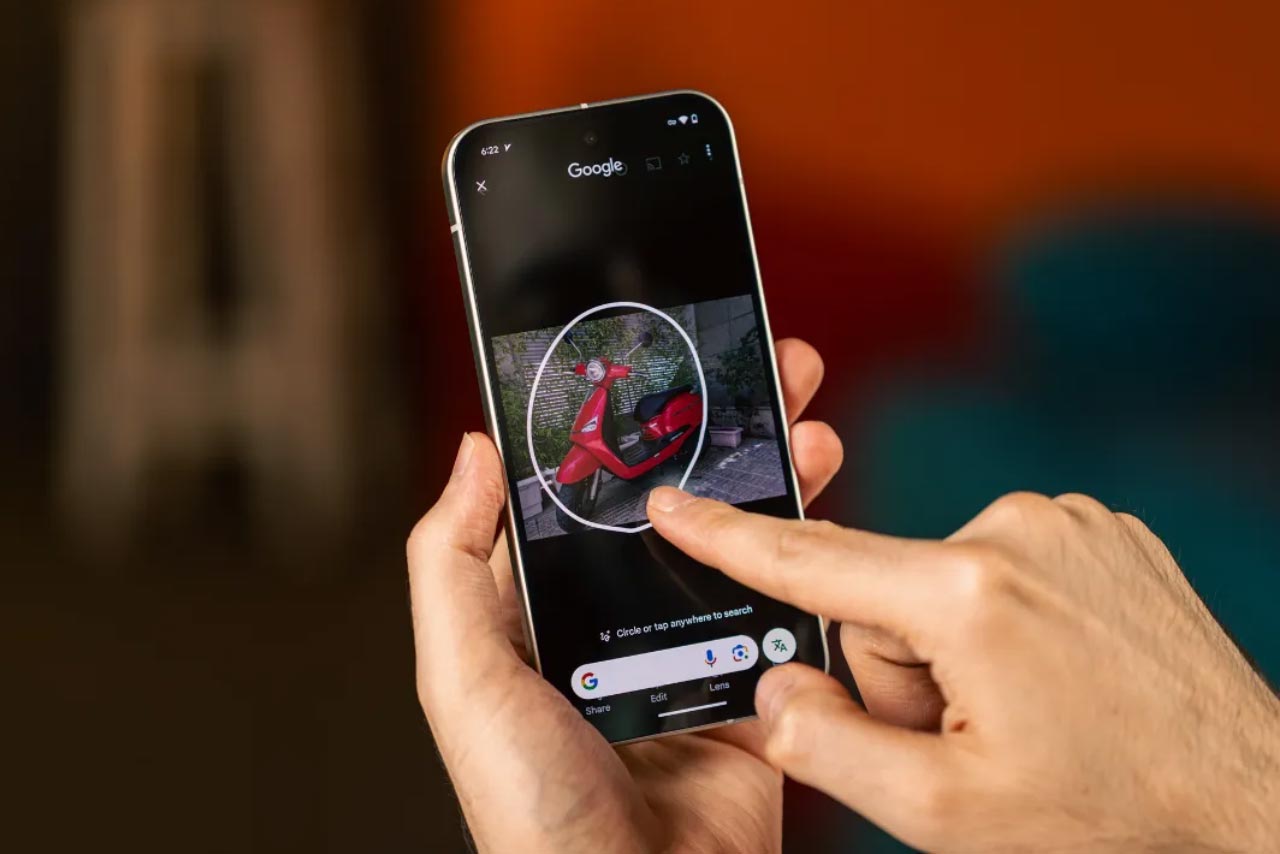
سامسونگ با معرفی سری گلکسی S24، مجموعهای از قابلیتهای جدید هوش مصنوعی Galaxy AI را ارائه کرده است. یکی از این ویژگیها، دایره جستجو یا Circle to Search است که امکان جستجوی آسان هر آیتمی را در صفحه فراهم میکند. این قابلیت با یک حرکت ساده، یعنی رسم یک دایره روی صفحه، فعال میشود و هوش مصنوعی به طور خودکار محتوای داخل دایره را جستجو میکند. گوگل با Circle to Search تجربهای کاملاً نوآورانه معرفی کرده است؛ که فرایند جستوجو را بسیار آسانتر میکند. در این مقاله همراه داراکالا باشید تا به معرفی و آموزش ترفندهای کاربردی Circle to Search بپردازیم؛ تا به بهترین شکل بتوانید از این قابلیت استفاده کنید.
گوگل با بهرهگیری از فناوریهای هوش مصنوعی، قابلیت جدیدی به نام Circle to Search را معرفی کرده است؛ که امکان جستوجوی سریع مستقیماً از صفحهنمایش گوشی را فراهم میکند. این قابلیت دیگر نیاز ندارد حتماً از کلمات یا متن برای سرچ استفاده کنید.
Circle to Search در کلیهی برنامههای گوشی فعال است و بدون نیاز به خروج از برنامه جاری، امکان انجام جستوجو را میسر میسازد. کاربرد اصلی Circle to Search این است که با کشیدن دایرهای روی قسمتی خاص از تصویر، متن یا ویدئو در گوشی خود، به سرعت بتوانید در اینترنت جستوجو انجام دهید. این ویژگی مبتنی بر هوش مصنوعی گوگل است و قادر است محتوای مرتبط را در وب نمایش دهد. مثلا، اگر قسمت خاصی از یک تصویر را دایره بکشید، این قابلیت بهطور خودکار تصویری مشابه را در اینترنت پیدا میکند.
علاوه بر جستوجوی محتواهای تصویری و متنی، این ویژگی اکنون با قابلیت جدیدی برای تشخیص موسیقی همراه شده است. این قابلیت مشابه اپلیکیشن معروف Shazam عمل میکند، اما درون خود Circle to Search تعبیه دارد. با این ویژگی، میتوانید موسیقی در حال پخش در اطراف خود را به راحتی شناسائی کنید یا حتی با خواندن یا زمزمه کردن یک آهنگ، نام آن را پیدا کنید.
برای راهاندازی Circle to Search، بسته به نوع نوار ناوبری گوشیتان، باید از میانبرهای پیشفرض استفاده کنید:
- روش اول: نوار ناوبری سهگزینهای
اگر نوار ناوبری گوشیتان روی حالت سهگزینهای تنظیم شده است، کافی است دکمهی Home در وسط نوار را لمس کنید و نگه دارید. پس از کمی نگه داشتن، یک سایه رنگی روی صفحه ظاهر میشود و صفحه کمی نیمهکدر میشود. در این حالت، Circle to Search فعال میشود.
- روش دوم: حالت Gesture
اگر حالت Gesture (حرکات ژست) برای نوار ناوبری فعال دارید، برای استفاده از Circle to Search باید دکمهی مرکزی (Handle) را لمس کنید و نگه دارید. پس از مدتی کوتاه، این قابلیت اجرا خواهد شد.
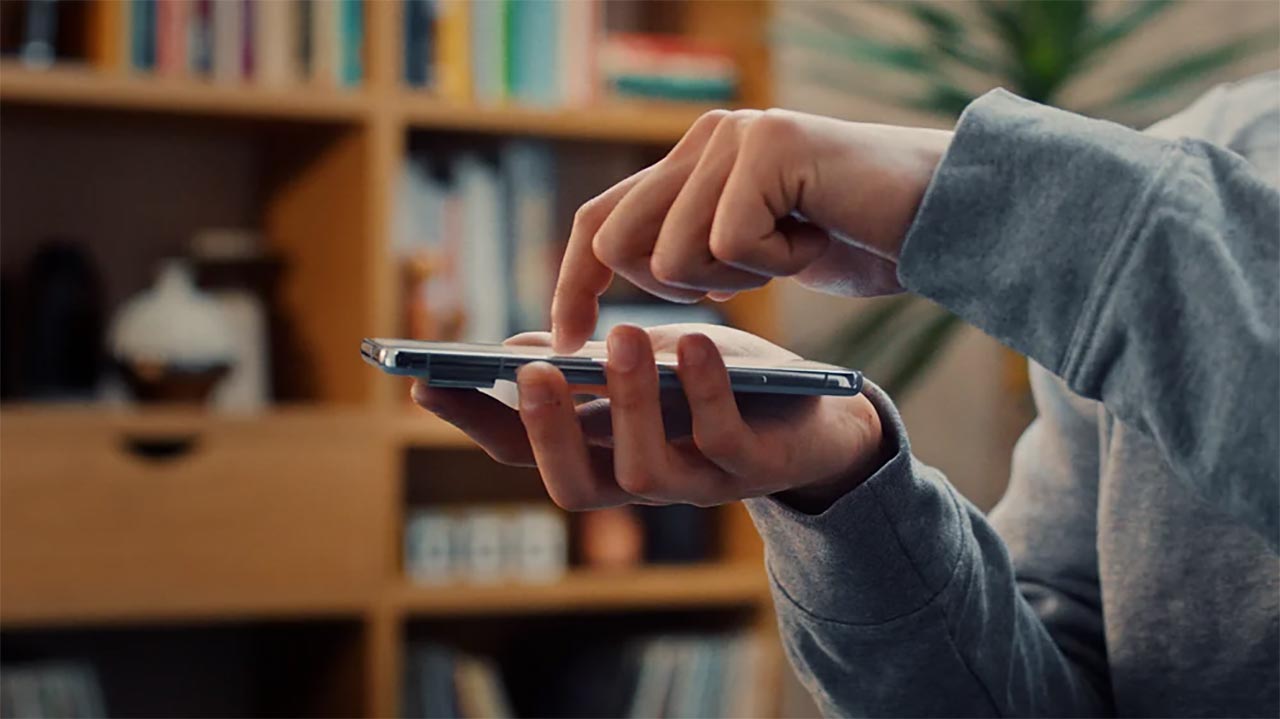
غالباً در گوشی های همراه پس از دریافت و نصب بهروزرسانی قابلیت Circle to Search به طور خودکار فعال شده و نیازی به انجام کار خاصی نیست. ولی ممکن است این ویژگی بنا به دلایلی غیرفعال شده باشد. در گوشی های سامسونگ برای فعال سازی Circle to Search مراحل زیر را انجام دهید:
- به بخش Settings (تنظیمات) بروید.
- گزینه Dsiplay (نمایشگر) را انتخاب کنید.
- اکنون وارد قسمت Navigation bar (نوار ناوبری) شوید.
- گزینهی Circle to Search را روی حالت روشن قرار دهید.
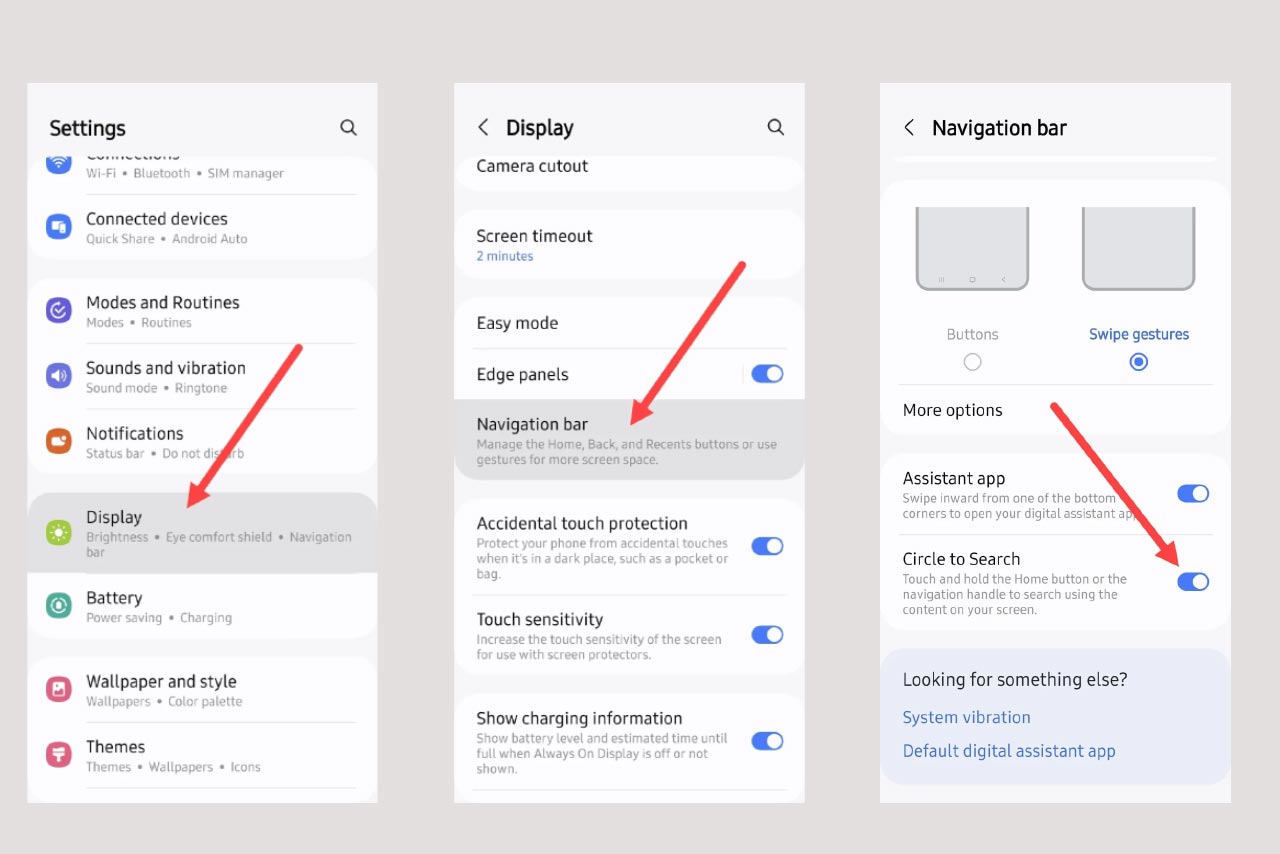
قابلیت Circle to Search، روشی نوین و سریع برای جستجو به شمار میرود. با این حال، با استفاده از ترفندهای خاصی که در ادامه بررسی میکنیم، میتوانید کارایی و دقت این ابزار را به میزان قابل توجهی ارتقا دهید:
یکی از این ترفندها، استفاده از قابلیت جستجو با دوربین است؛ برای استفاده از این قابلیت، نیازی به گرفتن عکس از سوژه مورد نظر نیست؛ زیرا Circle to Search قادر است به صورت خودکار، از تصویر لحظهای صفحه نمایش استفاده کرده و فرآیند جستجو را آغاز نماید.
برای انجام فرآیند جستوجو، کافی است اپلیکیشن دوربین را فعال کرده و آن را بر روی سوژه مورد نظر تنظیم کنید، به گونهای که تصویر سوژه در نمایشگر قابل مشاهده باشد. سپس، قابلیت Circle to Search را فعال کرده و با استفاده از انگشت خود، سوژهی مورد نظر را در صفحه نمایش علامتگذاری کنید. این کار میتواند از طریق ترسیم یک دایره یا علامتگذاری مستقیم بر روی سوژه انجام شود تا فرآیند جستوجو شروع شود.
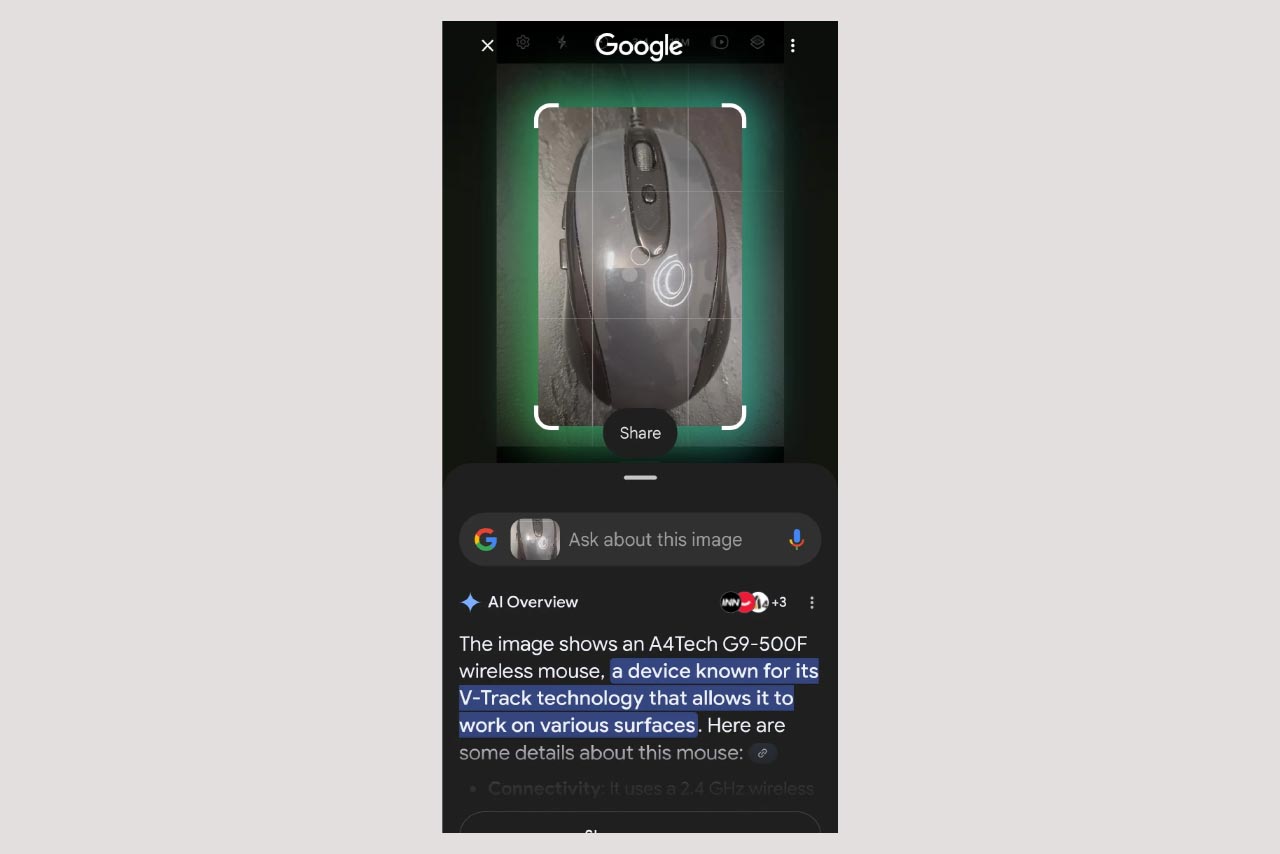
با فعالسازی قابلیت Circle to Search بر روی صفحه نمایش، صرفنظر از نوع محتوای در حال نمایش همچون ویدئو، سند، فایل متنی یا غیره، محتوای درحال نمایش به یک تصویر ثابت تبدیل میشود. این کار شما را قادر میسازد بخشهای مختلف تصویر را برای انجام جستوجو انتخاب کنید.
همچنین درصورتی که بخشی از صفحه که می خواهید جستوجو کنید دارای اندازه کوچک یا فونت کوچکی است؛ می توانید با کشیدن دو انگشت روی صفحه ، روی عکس زوم کنید و نقطهی دلخواهتان را برای جستجو انتخاب کنید.

پس از علامتگذاری یک آیتم در صفحه با استفاده از دایره، یک کادر در اطراف آن ظاهر میشود. شما میتوانید ابعاد این کادر را تغییر داده و آن را به منظور دستیابی به نتایج دقیقتر، کوچکتر یا بزرگتر کنید. درکل، زمان فعال بودن Circle to Search، با لمس هر نقطهای از صفحه، فرآیند جستوجو بر اساس آن نقطه انجام خواهد شد.
قابلیت Circle to Search، ترجمه متون را به وسیله مترجم گوگل انجام میدهد. برای ترجمه تمامی نوشتههای موجود در صفحه نمایش، لازم است آیکون Google Translate را در نوار جستوجو انتخاب نماید. در صورتی که ترجمه بخشی از نوشتهها مد نظر باشد، میبایست کلمه یا جملات مورد نظرتان را با کشیدن انگشت انتخاب و سپس گزینه Translate را انتخاب و زبان مقصد را تعیین نمود. به منظور ترجمه متن در نرمافزار دیکشنری مورد نظر، میتوانید به جای انتخاب گزینه Translate، گزینه Copy را انتخاب نموده تا متن انتخابشده را به سایر برنامهها انتقال دهد.
با ظاهر شدن کادر جستوجو، امکان افزودن کلمات کلیدی متنی فراهم میشود. این کار به شما کمک میکند تا جستجوی دقیقتر و جزئیتری داشته باشید. حتی میتوانید با استفاده از ترفندهای جستجو در گوگل، نکات مفیدی را به جستجوی تصویری خود اضافه کنید تا به نتایج بهتری دست یابید. همانطور که میبینید، در این کادر یک آیکون میکروفون وجود دارد که با لمس آن، میتوانید گفتار خود را به متن تبدیل کرده و کلمات کلیدی مورد نظرتان را به صورت صوتی وارد کنید.
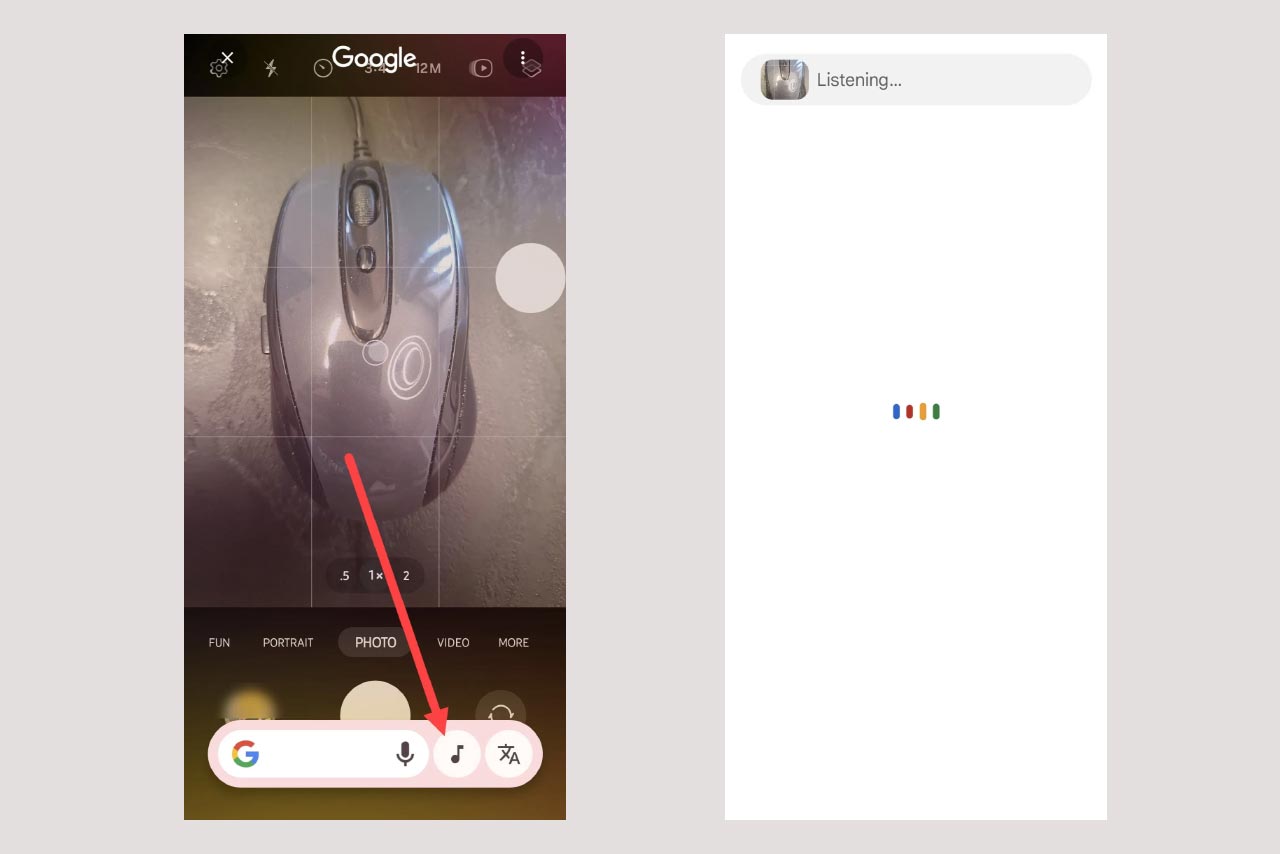
با فعالسازی قابلیت جستجوی هوشمند گوگل، یک نوار جستجو با گزینههای متنوع، از جمله ترجمه، شناسایی آهنگ از طریق صدا و یک کادر جستجوی متنی، در پایین صفحه نمایش داده میشود. این نوار قابلیت جابجایی دارد و در صورت تمایل میتوانید آن را به قسمت بالای صفحه منتقل کنید.
خوشبختانه، گوگل برای حفظ حریم خصوصی شما، امکان حذف تاریخچه جستجوهای انجام شده با Circle to Search را فراهم کرده است. برای این کار، مراحل زیر را دنبال کنید:
1. با لمس دکمه هوم، قابلیت Circle to Search را فعال کنید.
2. در گوشه بالای سمت راست صفحه، روی منوی سه نقطه ضربه بزنید.
3. گزینه Delete last 15 minutes را انتخاب کنید تا تاریخچه جستجوهای انجام شده در 15 دقیقه اخیر حذف شود.
4. برای حذف تاریخچههای قدیمیتر، در همان منوی سه نقطه، گزینه Search history را انتخاب کنید تا به بخش مدیریت تاریخچه جستجوها در حساب گوگل خود منتقل شوید.
5. روی دکمه Delete ضربه بزنید و از بین گزینههای موجود، گزینه مورد نظر خود را انتخاب کنید.
6. همچنین، میتوانید با فعال کردن گزینه Auto delete، حذف خودکار و دورهای تاریخچه را تنظیم کنید تا بدون نیاز به دخالت شما، تاریخچه جستجوها به صورت خودکار حذف شود.
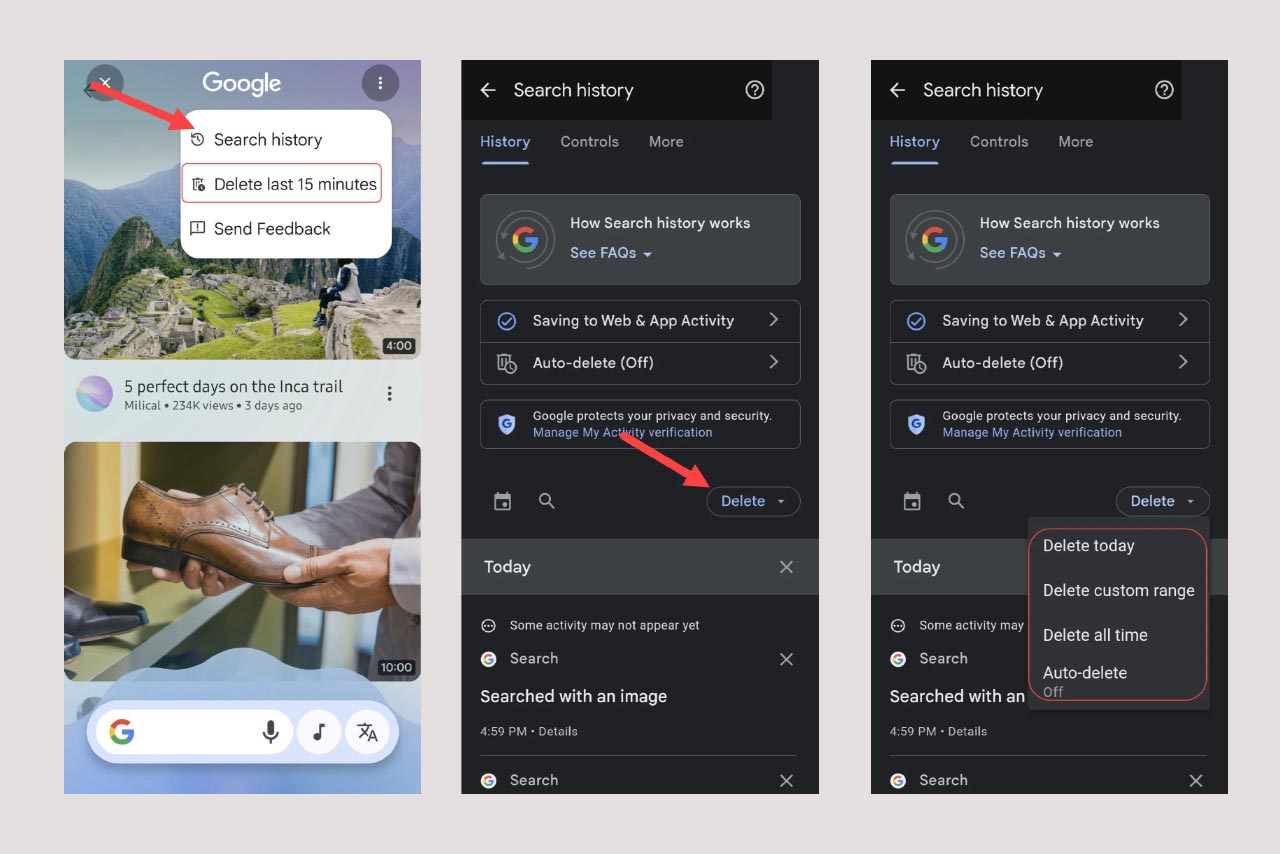
قابلیت Circle to Search نمایانگر تحولی چشمگیر در نحوه جستجوی اطلاعات در گوشیهای هوشمند است. این ویژگی، با تلفیق هوش مصنوعی و یک رابط کاربری روان و ساده، امکان جستجوی سریع و بیدردسر هر نوع اطلاعاتی را در هر صفحهای فراهم میکند. با توجه به افزایش دامنه پشتیبانی از این قابلیت در دستگاههای متنوع سامسونگ و گوگل، انتظار میرود که Circle to Search به یکی از قابلیتهای کلیدی و پرکاربرد گوشیهای همراه در آینده تبدیل شود. میتوانید در قسمت نظرات تجربهی خود از کار با Circle to Search را با ما و سایر کاربران بهاشتراک بگذارید.
کلیه حقوق این تارنما محفوظ و متعلق به فروشگاه اینترنتی دارا کالا می باشد

 اندازه صفحه نمایشی کوچکتر از استاندارد است!
اندازه صفحه نمایشی کوچکتر از استاندارد است!